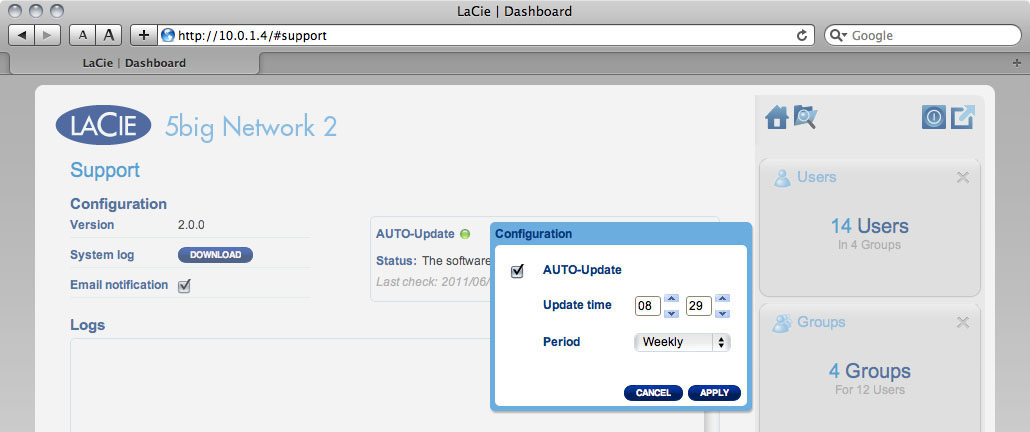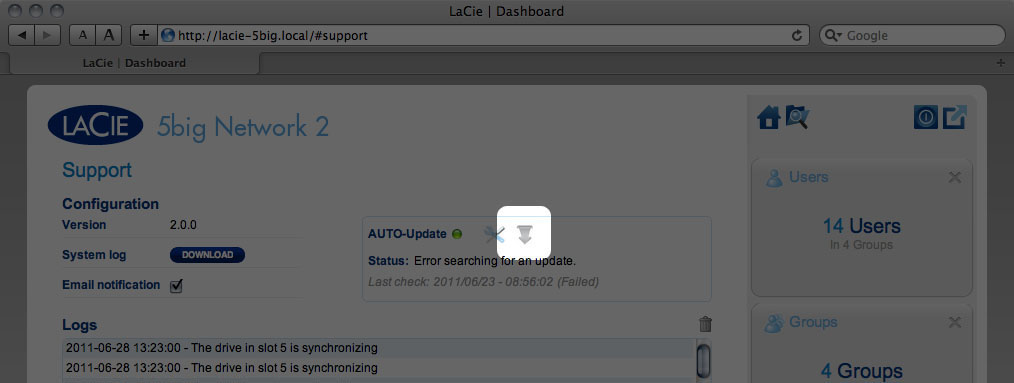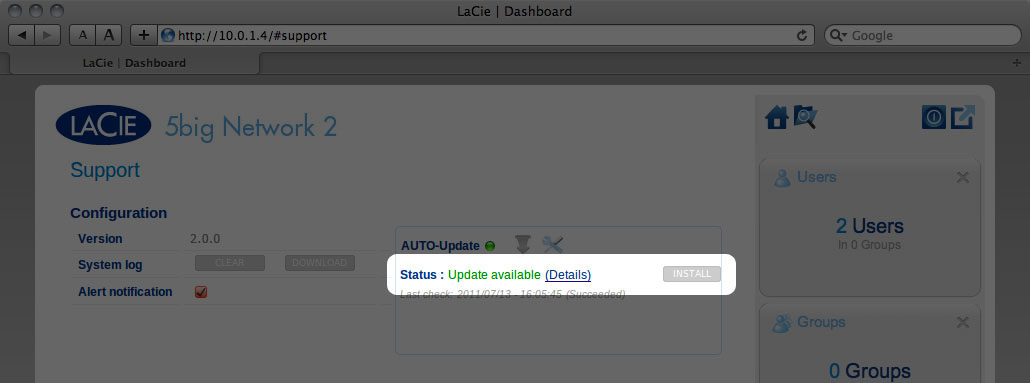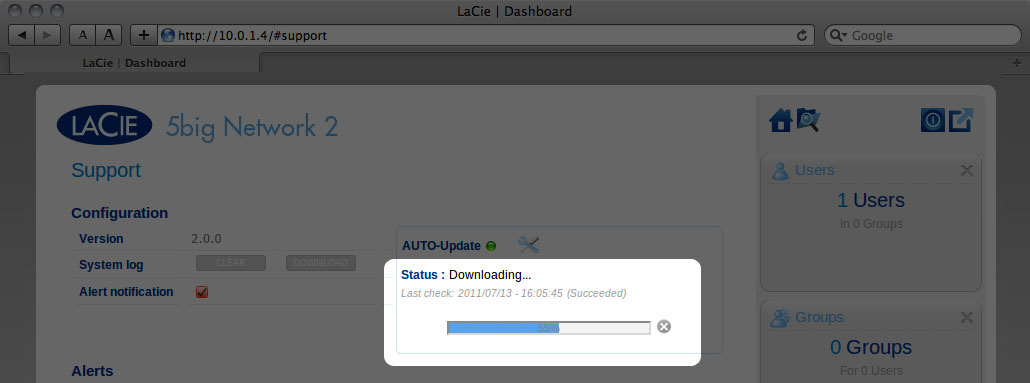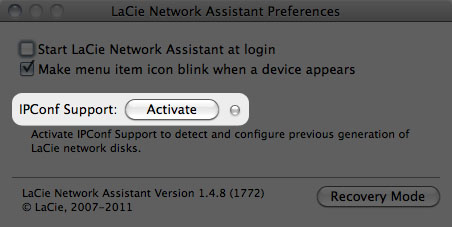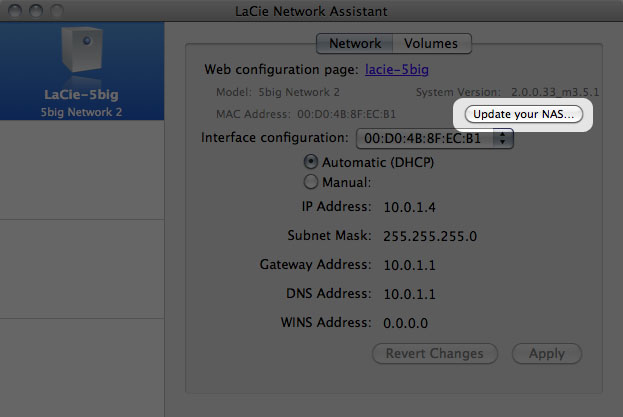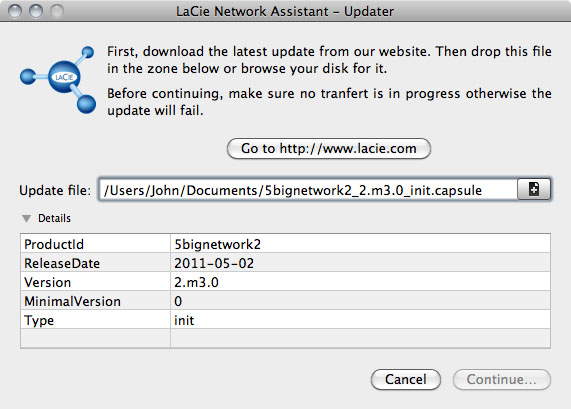Gebruikershulpmiddelen
Site-hulpmiddelen
Inhoud
Besturingssysteem van product bijwerken
In dit hoofdstuk wordt uitgelegd hoe u het besturingssysteem van uw LaCie NAS bijwerkt en de fabrieksinstellingen ervan herstelt, LaCie kan mogelijk verbeteringen aanbrengen of nieuwe functies toevoegen aan de software van uw LaCie NAS. Hieronder vindt u update-informatie. Merk op dat u op twee manieren kunt controleren op nieuwe productsoftware: vanuit het Dashboard of met LaCie Network Assistant.
Bijwerken met het Dashboard
- Start het Dashboard zoals beschreven in Beheer (Dashboard) en navigeer naar de pagina Support.
- Wanneer de download is voltooid, volgt u de instructies op het scherm om de update te voltooien.
- Tijdens het proces start de drive opnieuw op en verdwijnt deze daarom tijdelijk uit het netwerk. Wanneer het opnieuw verschijnt, kunt u de nieuwe softwareversie controleren op de pagina Support.
Bijwerken met LaCie Network Assistant
Deze updateprocedure wist noch uw configuratie noch uw bestanden op de drive.
Belangrijke informatie: voordat u doorgaat, moet u de volgende aanbevelingen raadplegen:
- Sluit uw pc of Mac aan op het netwerk met een Ethernet-kabel (schakel de draadloze verbinding uit).
- Zorg ervoor dat gebruikers in uw netwerk alle gegevensoverdrachten naar het NAS-apparaat hebben gestopt
- Schakel andere NAS-apparatuur in het netwerk uit, behalve het apparaat dat u wilt bijwerken
- Verbreek alle verbindingen met shares op het NAS-apparaat dat u wilt bijwerken
- Zorg ervoor dat u de nieuwste versie van LaCie Network Assistant gebruikt (minimum 1.4.2). Als u een nieuwere versie downloadt, zorgt u ervoor dat u de oudere versies verwijdert.
- Download de nieuwste software-update voor uw product hier.
- Start LaCie Network Assistant.
- Klik op Doorgaan… om de update te starten. Mac-gebruikers moeten mogelijk hun beheerderswachtwoord invoeren.
- Zodra de update is voltooid, controleert u deze: Klik op het LNA-pictogram in uw menubalk (Mac) of taakbalk (Windows) en selecteer Configuratievenster. Klik op het tabblad Netwerk waar de systeemversie wordt vermeld.
- Als de update is mislukt ondanks de hierboven vermelde netwerkvoorzorgsmaatregelen, sluit u de drive rechtstreeks aan op uw computer met de Ethernet-kabel en probeert u het opnieuw.
© LaCie 2024
Laatst gewijzigd : Mar 07, 2013

 Pagina afdrukken
Pagina afdrukken Pagina opslaan als PDF
Pagina opslaan als PDF